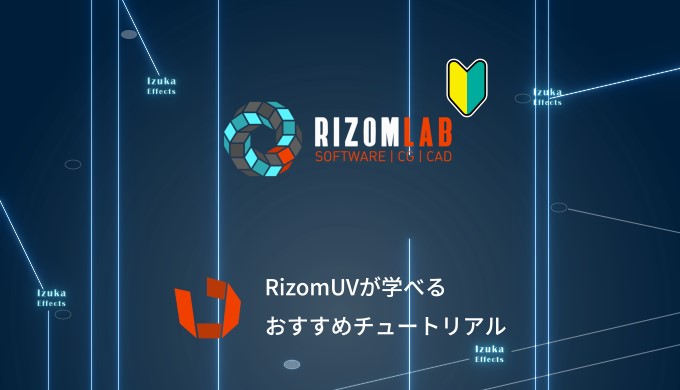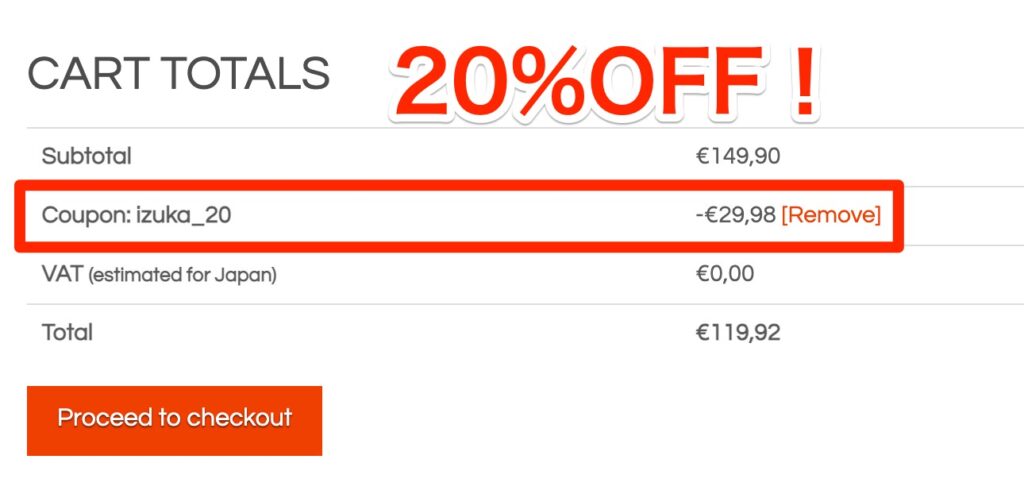こんにちわ!
3D・映像編集者 & オンライン講師のデリュージョン飯塚と申します!
今回は!RizomUVの使い方が学べる日本語チュートリアル・解説を紹介!
- RizomUVの使い方が詳しく知りたい
- RizomUVの購入を検討している
RizomUVは非常に便利なソフトで、重宝しているのですが、
日本語でのチュートリアルや解説記事が少ない印象です。
ただ、RizomUVは特化型ソフトであり、そこまで覚える事が多いソフトではないので、
今回紹介するもので勉強すればすぐに使いこなせるようになります。
それではいきましょう!
目次
RizomUVの使い方が学べる日本語チュートリアル・解説
Masatomo’s Store
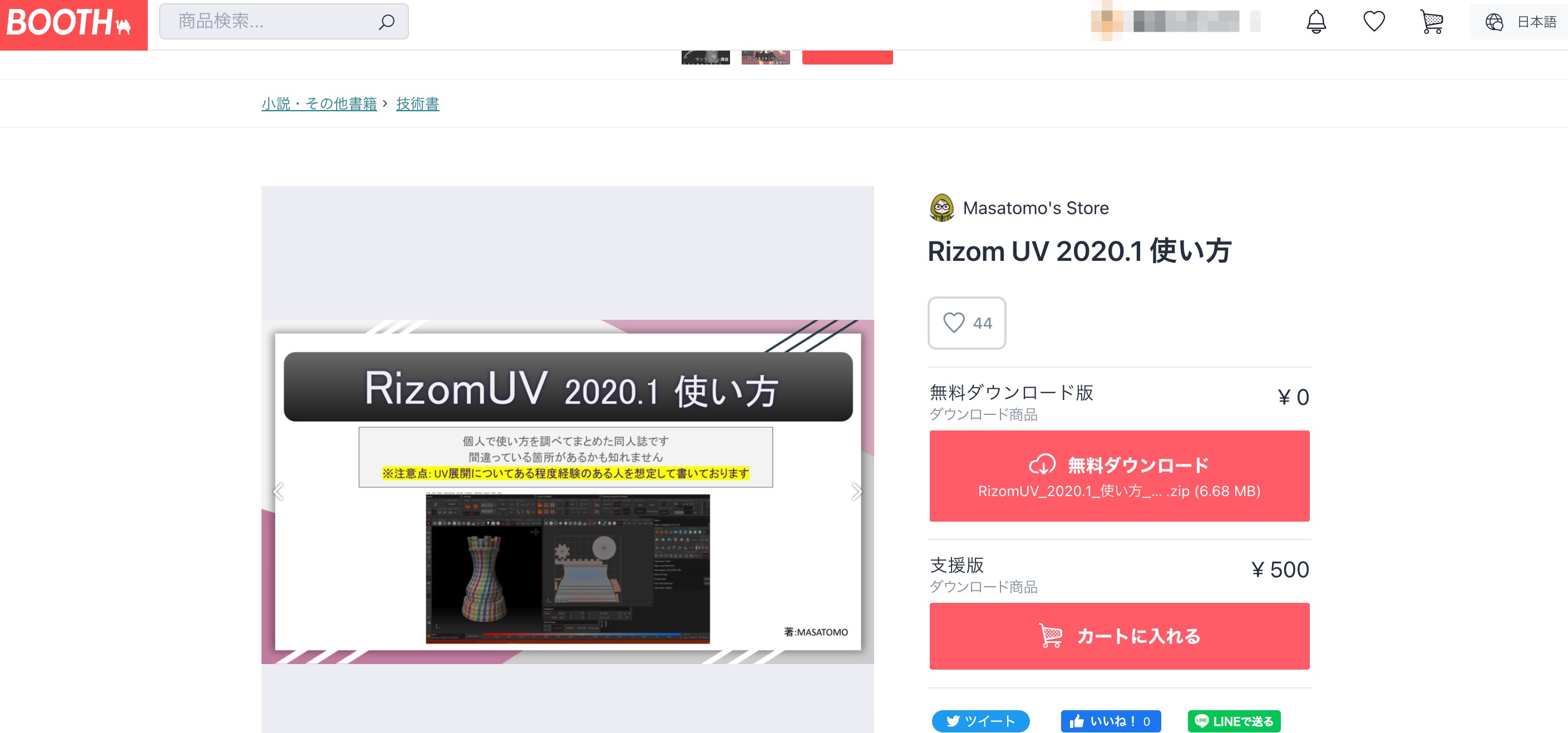
まず紹介するのはMasatomo's Store様が配布中の»Rizom UV 2020.1 使い方
RizomUVをインストールしたらまず読んで欲しい技術解説書です!
画像付きで非常にわかりやすい。
僕も最初はお世話になったし、今でも読み返しています!
objファイルも同梱されているところがありがたい!
引用元:Rizom UV 2020.1 使い方 - https://booth.pm/ja/items/3178427

2020と書いていて情報が古いかな?と思われるかもしれませんが、
2025年7月19日現在でも問題なく使えます!
RizomUVは進化しつつも、基本的な機能は昔からずっと変わってないですからね
Blenderで大規模なファンタジー都市を作成する
最近とても話題になった田崎陽太先生のチュートリアル、
Blenderで大規模なファンタジー都市を作成するでRizomUVの使い方が解説されています。
チュートリアルではBlenderで作った建物のモデルをRizomUVに持っていき、UV展開をしています。
解説はもちろんめちゃくちゃわかりやすいです。
1つ1つ丁寧に話してくれるので、RizomUVの理解がかなり深まりました。
そして、田崎先生はガチのプロの方なので、
プロの方がどのように考えながら、どのような手順でRizomUVを扱っていくのかが学べます。
これはかなり貴重。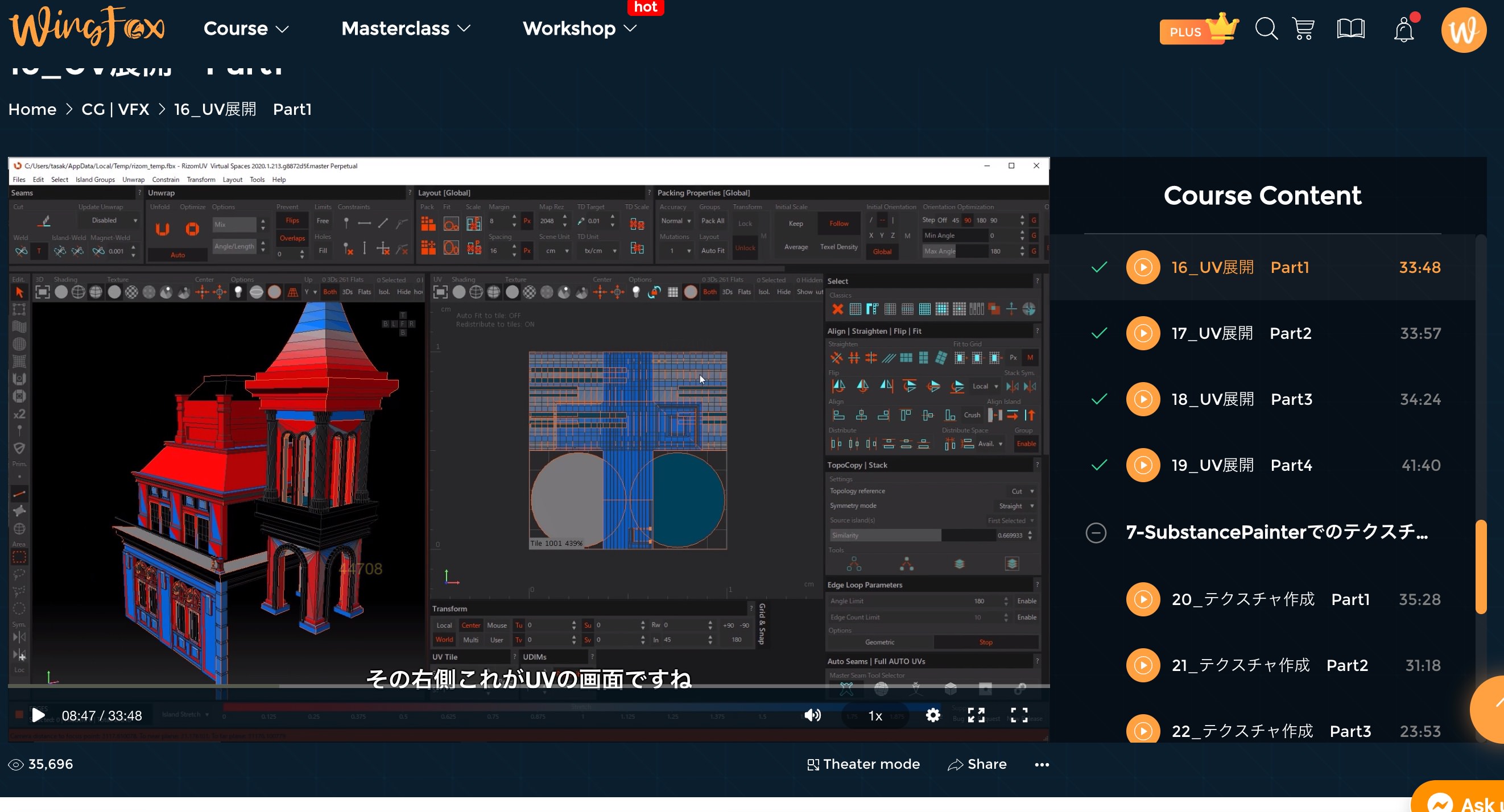
もちろん僕も視聴しました。
有料ではありますが、安すぎるぐらいです。

Blenderを使っていない人でもめちゃくちゃタメになる動画です。
僕はCinema4Dを愛用していますが、まじで買ってよかったチュートリアル!
MODELING HAPPY
お次はMODELING HAPPY様の»面倒なUV展開がサクサクになる!RizomUVフル体験版のインストール方法と使い方を詳しく解説という記事。
こちらも画像付きでRizomUVの使い方が解説されていて、非常にわかりやすいです。
体験版のインストール方法も学べるのでぜひ。
引用元:面倒なUV展開がサクサクになる!RizomUVフル体験版のインストール方法と使い方を詳しく解説 - https://modelinghappy.com/archives/34417
RizomUVとCinema4Dの連携
本記事でもいくつかRizomUVの使い方は解説していて、
上記記事はCinema4Dとの連携の方法についてです。
RizomUVではBRIDGEというツールを使う事で、BlenderやZBrushとの連携も可能となっています。
もちろん、ツールをつかわずともFBXやOBJでやりとりはできるんですけどね!
公式のチュートリアル
日本語ではないですが、公式のチュートリアルシリーズもおすすめです!
かなりわかりやすく勉強になります。
RizomUVの完全ガイド
もっとRizomUVについて知りたい方のために、上記記事に全てをまとめました。
- RizomUVとは何か
- RizomUVの価格・安く買う方法
- RizomUVのインストール・ライセンス認証方法
- RizomUVとの使い方・おすすめチュートリアル
- RizomUVと別ソフトとの連携方法
などなど。
お得情報もあるのでお見逃し無く!
※上記記事には本記事の内容も含まれます。
まとめ

- RizomUVの使い方が学べる日本語チュートリアル・解説を紹介!
いかがだったでしょうか。
RizomUVはなかなか日本語での解説が少ないですが、
今回あげたものを見れば普通に使いこなせるようになるかと!
ちなみに僕は最初以下のような手順で勉強しました!
- Rizom UV 2020.1 使い方で基礎を学習
- Blenderで大規模なファンタジー都市を作成するで実戦での使い方を学習
UV展開に特化したソフトでそこまで覚える事も多くないので、この順番で学習すれば簡単に使えるようになるはずです!
頑張ってくださいね!
それでは今回の記事は以上です。
ブログ以外にも»YouTube、»Twitter、»オンライン講座など運営していますので
ぜひ一度覗きにきてください!
皆様のお時間をあまり奪わぬよう、短時間でサクッと視聴できる動画作りを目指しています。
以上、デリュージョン飯塚でした。
2025年7月19日 追記
ここまで読んでいただいたお礼として、本ブログのオンラインショップ(講座)で使える
特別クーポンをお贈りいたします。
クーポンコード:blog10off
割引率:10%OFF
以下のショップで使う事が可能です。
»IzukaEffects-Online
クーポンは数量限定(5個)です。
先着人数に達した場合、「クーポンは有効ではありません」と表示されますのでご注意ください。
TurbulenceFD、World Creatorは提携商品のため使用不可となっています。
※当サイトは、広告主から支払われる広告収入を主な収入源として運営を行っています。
※当サイトの記事では、商品・サービスの紹介に広告主のアフィリエイト広告を利用しています。
※記事で紹介した商品・サービスを購入すると、広告主から当サイトに報酬が支払われることがあります。
インターネット上の広告表示(消費者庁)
インターネット広告倫理綱領及び掲載基準ガイドライン
 IzukaEffects
IzukaEffects